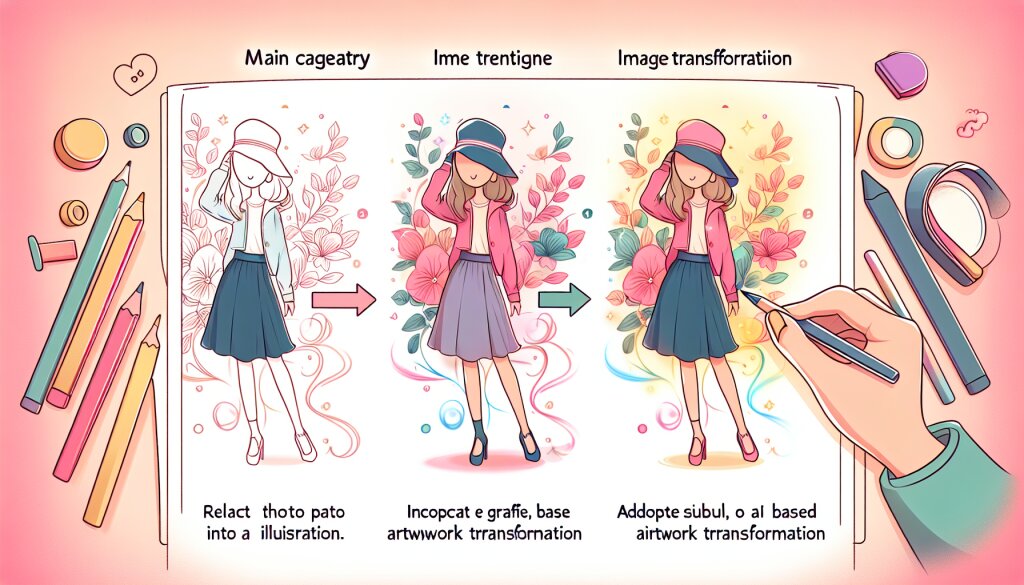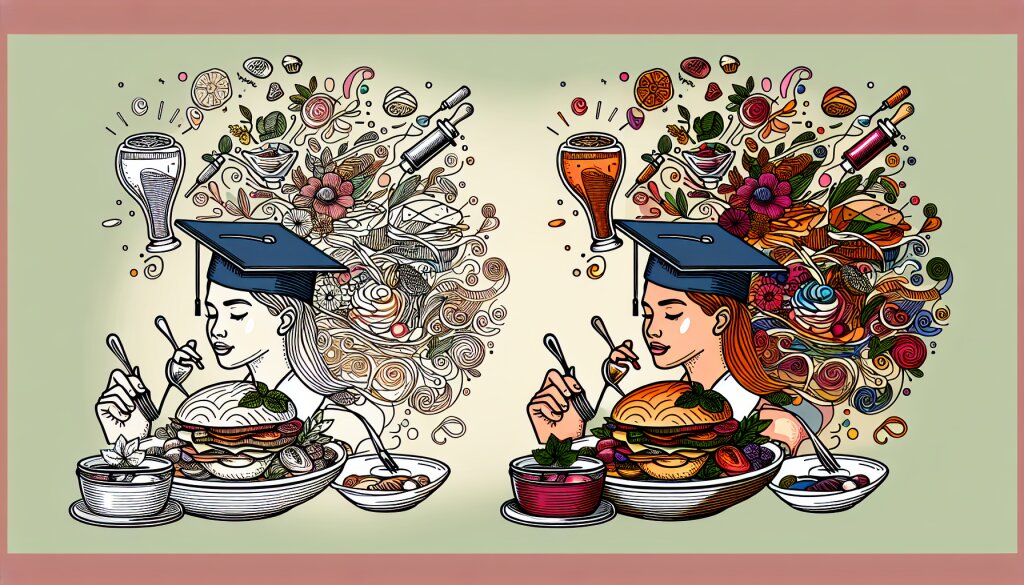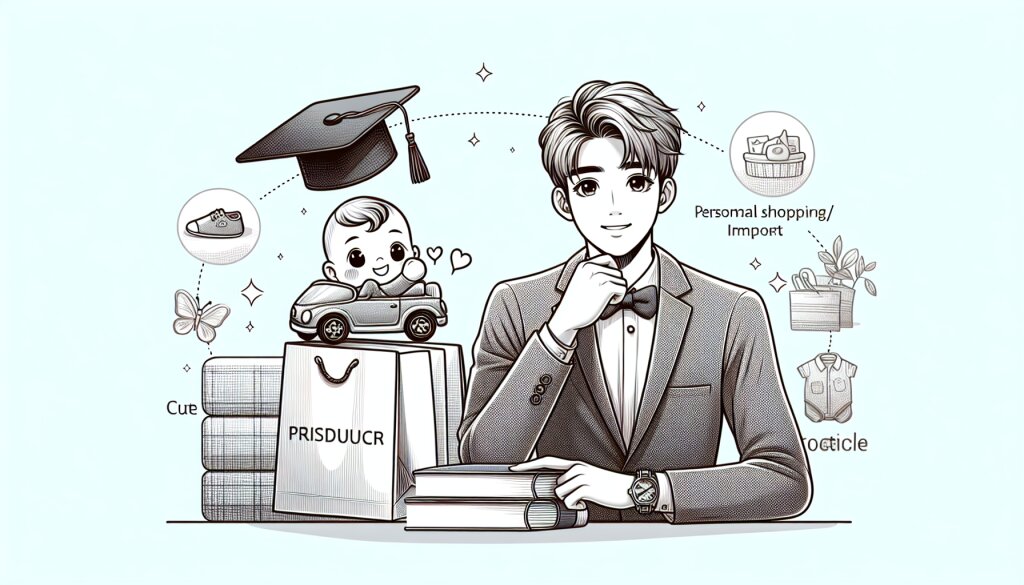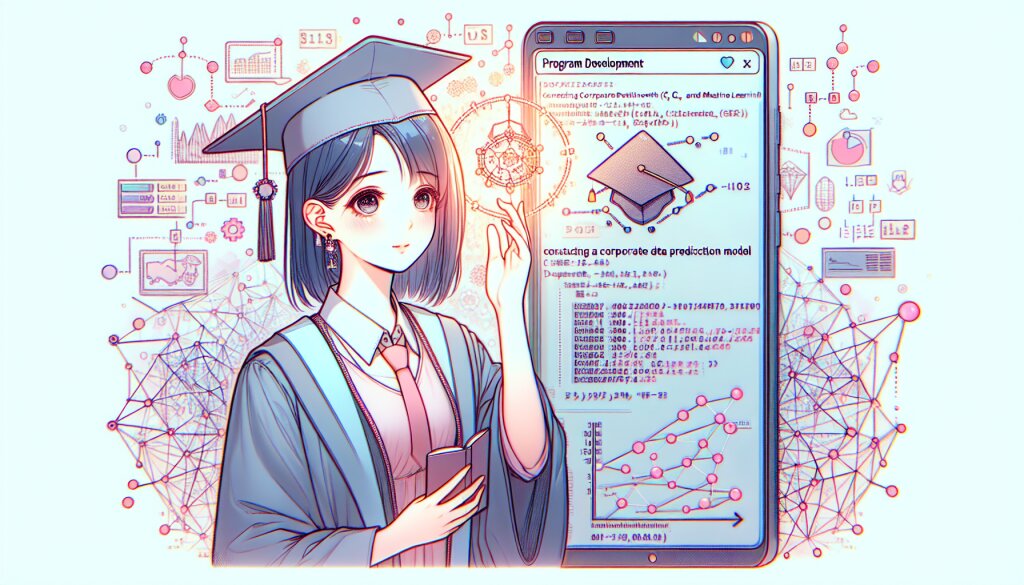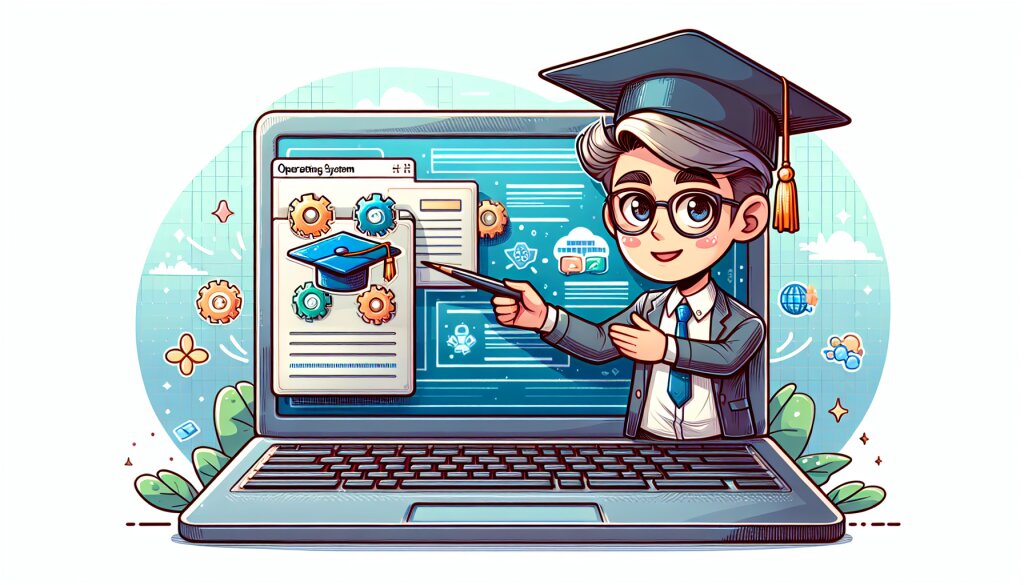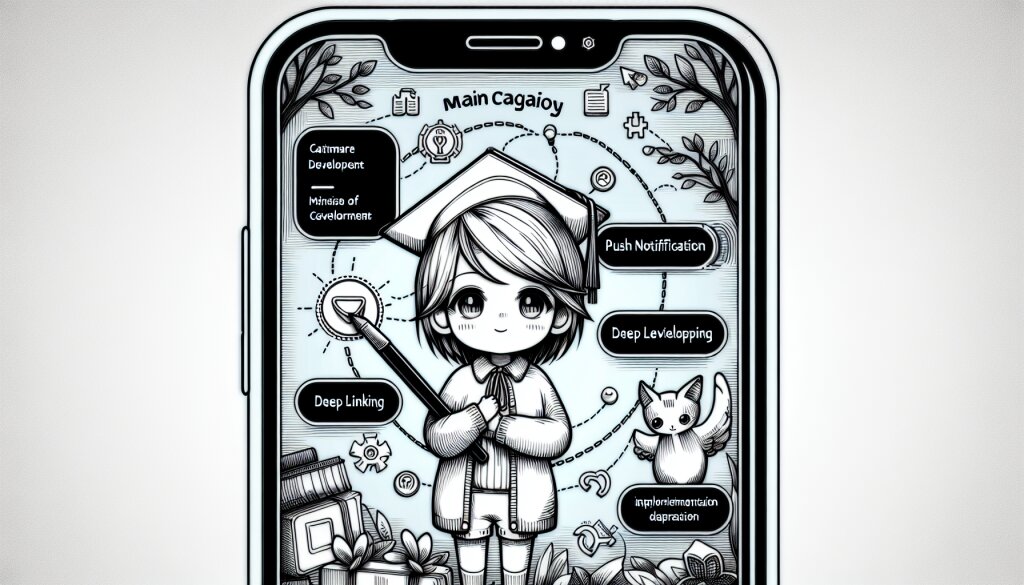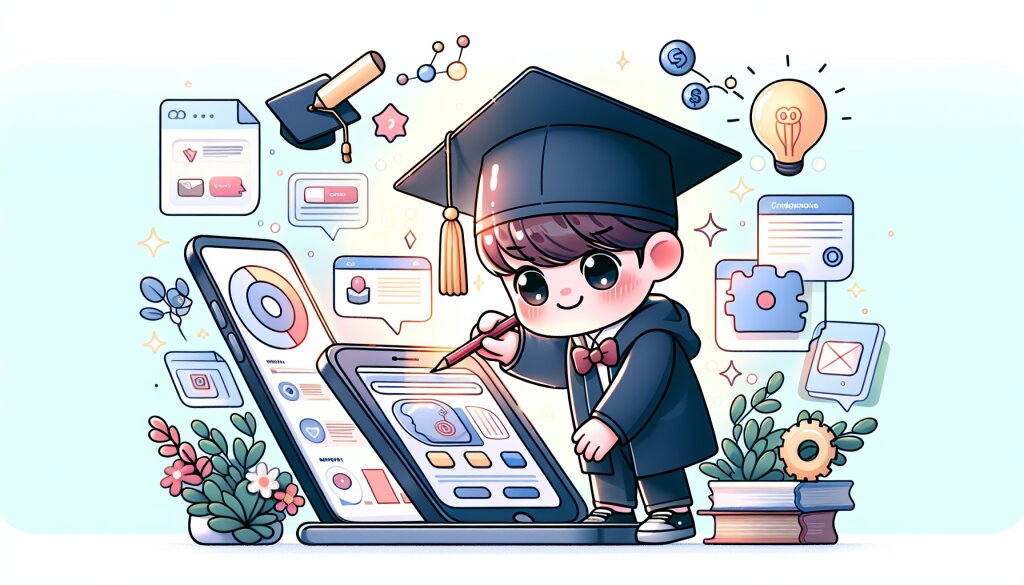엑셀 스파크라인으로 미니 차트 만들기 🚀
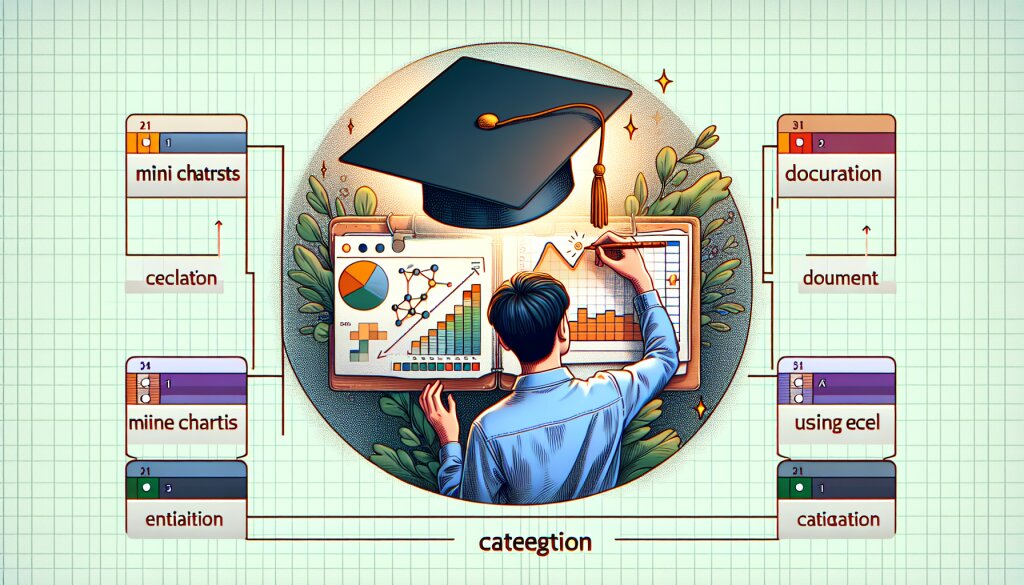
엑셀은 비즈니스 세계에서 없어서는 안 될 중요한 도구입니다. 그 중에서도 스파크라인(Sparkline)은 데이터를 시각적으로 표현하는 강력한 기능으로, 복잡한 정보를 간단하고 효과적으로 전달할 수 있게 해줍니다. 이 글에서는 엑셀 스파크라인을 활용하여 미니 차트를 만드는 방법에 대해 상세히 알아보겠습니다. 📊
재능넷과 같은 플랫폼에서 데이터 시각화 능력은 매우 중요한 재능으로 인정받고 있습니다. 스파크라인 기술을 익히면 여러분의 엑셀 실력이 한 단계 업그레이드될 것입니다.
자, 그럼 지금부터 엑셀 스파크라인의 세계로 빠져볼까요? 🎨
1. 스파크라인의 개념과 중요성 💡
스파크라인은 2010년 엑셀 2010 버전부터 도입된 기능으로, 작은 셀 안에 데이터 트렌드를 시각적으로 표현하는 미니 차트입니다. 에드워드 터프트(Edward Tufte)가 고안한 이 개념은 "작고 강렬하며 단어 크기의 그래픽"이라고 정의됩니다.
스파크라인의 주요 특징:
- ✅ 단일 셀 내 표현
- ✅ 간결하고 직관적인 데이터 시각화
- ✅ 빠른 트렌드 파악 가능
- ✅ 공간 효율적 사용
스파크라인의 중요성은 다음과 같습니다:
- 빠른 의사결정 지원: 복잡한 데이터를 한눈에 파악할 수 있어 신속한 판단이 가능합니다.
- 공간 절약: 작은 공간에 많은 정보를 담을 수 있어 보고서 작성 시 유용합니다.
- 직관적 이해: 숫자만으로는 파악하기 어려운 패턴을 시각적으로 쉽게 인지할 수 있습니다.
- 데이터 스토리텔링 : 복잡한 설명 없이도 데이터의 흐름을 효과적으로 전달할 수 있습니다.
이제 스파크라인의 개념을 이해했으니, 실제로 어떻게 만들고 활용하는지 자세히 알아보겠습니다. 🔍
2. 스파크라인의 종류와 특징 🎭
엑셀에서 제공하는 스파크라인은 크게 세 가지 유형이 있습니다. 각각의 특징과 적합한 사용 상황을 살펴보겠습니다.
1. 꺾은선형 스파크라인
특징: 연속적인 데이터의 변화를 선으로 표현
적합한 경우: 시간에 따른 변화, 연속적인 측정값
2. 열/막대형 스파크라인
특징: 각 데이터 포인트를 개별 막대로 표현
적합한 경우: 개별 항목 비교, 카테고리별 데이터
3. 승/패형 스파크라인
특징: 이진 데이터를 점으로 표현 (예: 승/패, 성공/실패)
적합한 경우: 이진 결과, 목표 달성 여부
각 스파크라인 유형의 장단점
꺾은선형
👍 연속적인 변화 파악 용이
👍 전체적인 트렌드 확인 가능
👎 개별 데이터 포인트 구분 어려움
열/막대형
👍 개별 값 비교 쉬움
👍 최대/최소값 식별 용이
👎 많은 데이터 포인트 시 가독성 저하
승/패형
👍 이진 결과 명확히 표현
👍 간단하고 직관적
👎 복잡한 데이터 표현 불가
스파크라인의 선택은 데이터의 특성과 전달하고자 하는 메시지에 따라 달라집니다. 예를 들어, 주식 가격의 변동을 보여주고 싶다면 꺾은선형이, 월별 매출 비교는 열/막대형이, 프로젝트 성공 여부는 승/패형이 적합할 것입니다.
💡 Pro Tip: 때로는 여러 유형의 스파크라인을 조합하여 사용하면 더욱 효과적인 데이터 시각화가 가능합니다. 예를 들어, 꺾은선형으로 전체 트렌드를 보여주면서 승/패형으로 특정 기준 달성 여부를 함께 표시할 수 있습니다.
이제 스파크라인의 종류와 특징을 잘 이해하셨을 것입니다. 다음 섹션에서는 실제로 엑셀에서 스파크라인을 만드는 방법을 단계별로 자세히 알아보겠습니다. 🛠️
3. 엑셀에서 스파크라인 만들기: 단계별 가이드 📝
이제 실제로 엑셀에서 스파크라인을 만드는 방법을 상세히 알아보겠습니다. 이 과정은 모든 유형의 스파크라인에 대해 비슷하지만, 여기서는 가장 일반적으로 사용되는 꺾은선형 스파크라인을 예로 들어 설명하겠습니다.
3.1 데이터 준비하기
먼저, 스파크라인으로 표현할 데이터를 준비합니다. 예를 들어, 월별 매출 데이터를 사용해 보겠습니다.
월
매출(만원)
1월
1000
2월
1200
3월
900
4월
1500
5월
1300
6월
1100
3.2 스파크라인 삽입하기
- 셀 선택: 스파크라인을 삽입할 빈 셀을 선택합니다.
- 리본 메뉴 이동: '삽입' 탭으로 이동합니다.
- 스파크라인 선택: '스파크라인' 그룹에서 '꺾은선형'을 클릭합니다.
- 데이터 범위 지정: '데이터 범위' 필드에 준비한 데이터의 범위(예: B2:B7)를 입력합니다.
- 위치 범위 확인: '위치 범위'는 자동으로 선택한 셀이 지정됩니다.
- 확인: 'OK' 버튼을 클릭하여 스파크라인을 생성합니다.
3.3 스파크라인 커스터마이징
스파크라인을 생성한 후, 다양한 방법으로 커스터마이징할 수 있습니다:
- 색상 변경: '스파크라인 도구' > '디자인' 탭에서 선 색상을 변경할 수 있습니다.
- 굵기 조정: 같은 탭에서 선의 굵기를 조절할 수 있습니다.
- 마커 추가: 최고점, 최저점, 시작점, 종료점 등에 마커를 추가할 수 있습니다.
- 축 설정: 최소값과 최대값을 지정하여 축의 범위를 조정할 수 있습니다.
🔍 주의사항: 스파크라인은 기본적으로 셀 크기에 맞춰 자동 조정됩니다. 셀의 크기를 변경하면 스파크라인의 크기도 함께 변경됩니다.
3.4 스파크라인 업데이트
데이터가 변경되면 스파크라인은 자동으로 업데이트됩니다. 하지만 데이터 범위를 변경하고 싶다면:
- 스파크라인이 있는 셀을 선택합니다.
- '스파크라인 도구' > '디자인' 탭으로 이동합니다.
- '데이터' 그룹에서 '데이터 편집'을 클릭합니다.
- 새로운 데이터 범위를 지정하고 'OK'를 클릭합니다.
이렇게 해서 기본적인 스파크라인 생성 과정을 살펴보았습니다. 실제로 해보면 생각보다 간단하다는 것을 알 수 있을 것입니다. 다음 섹션에서는 스파크라인을 활용한 실제 사례와 고급 기법에 대해 알아보겠습니다. 🚀
4. 스파크라인 활용 사례와 고급 기법 🏆
스파크라인은 다양한 비즈니스 상황에서 유용하게 활용될 수 있습니다. 이 섹션에서는 실제 사례와 함께 몇 가지 고급 기법을 소개하겠습니다.
4.1 판매 데이터 분석
월별 판매 데이터를 스파크라인으로 표현하면 전체적인 트렌드를 쉽게 파악할 수 있습니다.
제품
1월
2월
3월
트렌드
제품A
100
120
150
제품B
200
180
190
제품C
150
160
140
고급 기법: 조건부 서식을 사용하여 특정 조건(예: 전월 대비 증가)에 따라 스파크라인의 색상을 자동으로 변경할 수 있습니다.
4.2 주식 가격 모니터링
주식 가격의 일별 변동을 스파크라인으로 표현하면 한눈에 추세를 파악할 수 있습니다.
주식
현재가
변동률
1주일 추이
삼성전자
68,000
+1.2%
현대차
185,500
-0.8%
고급 기법: VBA(Visual Basic for Applications)를 사용하여 실시간 주식 데이터를 자동으로 가져와 스파크라인을 업데이트할 수 있습니다.
4.3 프로젝트 진행 상황 모니터링
여러 프로젝트의 진행 상황을 스파크라인으로 표현하면 한 눈에 전체 현황을 파악할 수 있습니다.
프로젝트
진행률
상태
주간 진행 현황
신제품 개발
75%
정상
시스템 업그레이드
60%
주의
고급 기법: 승/패형 스파크라인을 사용하여 각 주의 목표 달성 여부를 표시할 수 있습니다. 예를 들어, 녹색 점은 목표 달성, 빨간 점은 미달성을 나타낼 수 있습니다.
4.4 다중 데이터 세트 비교
여러 데이터 세트를 동시에 비교할 때 스파크라인을 활용하면 효과적입니다.
지역
총 매출
제품A 판매 추이
제품B 판매 추이
서울
5,200만원
부산
3,800만원
고급 기법: 피벗 테이블과 스파크라인을 결합하여 동적으로 데이터를 분석하고 시각화할 수 있습니다. 이를 통해 사용자가 원하는 데이터 세트를 쉽게 선택하고 비교할 수 있습니다.
💡 Pro Tip: 스파크라인을 사용할 때는 데이터의 특성과 전달하고자 하는 메시지를 고려하세요. 때로는 단순한 스파크라인이 복잡한 차트보다 더 효과적일 수 있습니다. 또한, 스파크라인과 다른 엑셀 기능(조건부 서식, 피벗 테이블 등)을 결합하면 더욱 강력한 데이터 시각화 도구를 만들 수 있습니다.
이러한 고급 기법들을 활용하면 스파크라인의 활용도를 한층 더 높일 수 있습니다. 다음 섹션에서는 스파크라인 사용 시 주의해야 할 점과 몇 가지 팁을 소개하겠습니다. 🎯
5. 스파크라인 사용 시 주의사항 및 팁 🚨
스파크라인은 강력한 데이터 시각화 도구이지만, 효과적으로 사용하기 위해서는 몇 가지 주의사항과 팁을 알아두는 것이 좋습니다.
5.1 주의사항
- 과도한 사용 자제: 너무 많은 스파크라인을 사용하면 오히려 가독성이 떨어질 수 있습니다.
- 데이터 범위 고려: 데이터의 최소값과 최대값의 차이가 크지 않을 경우, 변동이 과장되어 보일 수 있습니다.
- 축척 일관성 유지: 여러 스파크라인을 비교할 때는 동일한 축척을 사용해야 합니다.
- 컨텍스트 제공: 스파크라인만으로는 충분한 정보를 제공하기 어려울 수 있으므로, 필요한 경우 추가 설명을 제공하세요.
- 색상 선택 주의: 색맹이나 색약이 있는 사람들을 고려하여 색상을 선택해야 합니다.
🔍 주의사항 예시:
잘못된 예:
과도한 스파크라인 사용으로 가독성 저하
올바른 예:
적절한 스파크라인 사용으로 명확한 정보 전달
5.2 유용한 팁
- 데이터 포인트 강조: 최고점, 최저점, 시작점, 종료점 등 중요한 데이터 포인트에 마커를 추가하여 강조할 수 있습니다.
- 축 설정 활용: 데이터의 특성에 따라 최소값과 최대값을 적절히 설정하여 변동을 효과적으로 표현하세요.
- 조건부 서식 결합: 스파크라인과 조건부 서식을 함께 사용하면 더욱 풍부한 정보를 전달할 수 있습니다.
- 동적 범위 사용: OFFSET 함수나 명명된 범위를 사용하여 데이터가 추가되면 자동으로 스파크라인이 업데이트되도록 설정할 수 있습니다.
- 여백 활용: 스파크라인 주변에 적절한 여백을 두어 가독성을 높이세요.
💡 Pro Tip: 스파크라인을 사용할 때는 항상 "이것이 데이터를 더 잘 이해하는 데 도움이 되는가?"라는 질문을 스스로에게 해보세요. 스파크라인의 목적은 복잡한 데이터를 간단하고 직관적으로 표현하는 것임을 잊지 마세요.
5.3 스파크라인 활용 체크리스트
- ✅ 데이터의 특성에 맞는 스파크라인 유형을 선택했는가?
- ✅ 스파크라인이 전달하고자 하는 메시지를 명확히 표현하는가?
- ✅ 축척과 범위 설정이 적절한가?
- ✅ 중요한 데이터 포인트가 잘 강조되었는가?
- ✅ 색상 선택이 데이터를 잘 표현하며 접근성을 고려했는가?
- ✅ 필요한 경우 추가적인 컨텍스트나 설명을 제공했는가?
- ✅ 전체적인 레이아웃과 디자인이 가독성을 높이는가?
이러한 주의사항과 팁을 염두에 두고 스파크라인을 사용한다면, 더욱 효과적이고 인상적인 데이터 시각화를 만들 수 있을 것입니다. 다음 섹션에서는 스파크라인의 미래와 발전 방향에 대해 살펴보겠습니다. 🚀
6. 스파크라인의 미래와 발전 방향 🔮
스파크라인은 이미 강력한 데이터 시각화 도구이지만, 기술의 발전과 함께 계속해서 진화하고 있습니다. 여기서는 스파크라인의 미래와 발전 방향에 대해 살펴보겠습니다.
6.1 인터랙티브 스파크라인
미래의 스파크라인은 더욱 인터랙티브해질 것으로 예상됩니다. 사용자가 마우스를 올리면 상세 정보가 표시되거나, 클릭하면 확장된 차트를 볼 수 있는 등의 기능이 추가될 수 있습니다.
예시 시나리오: 마우스를 스파크라인 위에 올리면 각 데이터 포인트의 정확한 값이 툴팁으로 표시되고, 클릭하면 해당 기간의 상세 분석 차트가 팝업으로 나타납니다.
6.2 실시간 데이터 반영
클라우드 기술과 IoT의 발전으로, 실시간으로 업데이트되는 스파크라인이 더욱 보편화될 것입니다. 이는 특히 금융, 물류, 제조 등의 분야에서 유용하게 활용될 수 있습니다.
6.3 AI 기반 스파크라인
인공지능과 머신러닝 기술을 활용하여, 데이터의 패턴을 자동으로 분석하고 가장 적합한 스파크라인 유형과 설정을 추천하는 기능이 개발될 수 있습니다.
AI 스파크라인 어시스턴트 개념: "이 데이터에는 계절성이 있으며, 열/막대형 스파크라인과 이동평균선을 함께 사용하는 것이 효과적일 것 같습니다. 또한, 12월의 이상치를 강조하는 것이 좋겠습니다."
6.4 3D 및 AR/VR 스파크라인
증강현실(AR)과 가상현실(VR) 기술의 발전에 따라, 3차원 공간에서 다차원 데이터를 표현하는 스파크라인이 등장할 수 있습니다.
3D 스파크라인 개념도
6.5 크로스 플랫폼 통합
스파크라인이 다양한 플랫폼과 애플리케이션에 더욱 쉽게 통합될 것입니다. 예를 들어, 프레젠테이션 소프트웨어, 대시보드 툴, 심지어 메시징 앱에서도 스파크라인을 쉽게 삽입하고 공유할 수 있게 될 것입니다.
미래의 메시징 앱: "오늘의 주식 동향: AAPL 📈, GOOGL 📉, MSFT 📊"
각 이모지를 클릭하면 해당 주식의 상세 스파크라인 차트가 표시됩니다.
💡 미래 전망: 스파크라인의 진화는 데이터 시각화의 민주화를 더욱 가속화할 것입니다. 복잡한 데이터를 이해하고 의사결정에 활용하는 능력이 모든 분야에서 중요해지면서, 스파크라인과 같은 직관적인 도구의 가치는 더욱 높아질 것입니다.
스파크라인의 미래는 기술의 발전과 사용자의 요구에 따라 계속해서 진화할 것입니다. 이러한 발전은 데이터를 더욱 효과적으로 이해하고 활용할 수 있게 해줄 것입니다. 앞으로 스파크라인이 어떻게 발전하고 우리의 데이터 시각화 경험을 어떻게 변화시킬지 지켜보는 것도 흥미로울 것입니다. 🚀
7. 결론 🎯
지금까지 엑셀 스파크라인의 개념부터 실제 활용 방법, 주의사항, 그리고 미래 전망까지 폭넓게 살펴보았습니다. 스파크라인은 단순하면서도 강력한 데이터 시각화 도구로, 복잡한 정보를 간결하고 직관적으로 전달하는 데 탁월합니다.
스파크라인의 주요 장점 요약:
- 간결하고 직관적인 데이터 표현
- 공간 효율적인 디자인
- 빠른 트렌드 파악 가능
- 다양한 데이터 유형에 적용 가능
- customization을 통한 정보 강조 가능
스파크라인을 효과적으로 활용하기 위해서는 데이터의 특성을 이해하고, 적절한 유형과 설정을 선택하는 것이 중요합니다. 또한, 과도한 사용을 피하고 필요한 경우 추가적인 컨텍스트를 제공하여 정보의 명확성을 높이는 것이 좋습니다.
🔑 Key Takeaway: 스파크라인은 단순한 그래프 이상의 의미를 가집니다. 이는 데이터 스토리텔링의 강력한 도구로, 복잡한 정보를 단순화하고 중요한 인사이트를 빠르게 전달할 수 있게 해줍니다. 앞으로 기술의 발전과 함께 스파크라인의 활용 범위는 더욱 확대될 것으로 예상됩니다.
마지막으로, 스파크라인은 단순히 엑셀에서의 기능을 넘어 데이터 시각화의 철학을 대변합니다. 복잡한 것을 단순하게, 그러면서도 의미 있게 표현하는 것. 이는 현대의 정보 과잉 시대에 더욱 중요해지고 있는 능력입니다.
여러분도 이제 스파크라인을 활용하여 데이터를 더욱 효과적으로 표현하고, 의사결정에 활용할 수 있을 것입니다. 스파크라인의 세계를 탐험하며, 여러분만의 창의적인 데이터 시각화 방법을 개발해 보시기 바랍니다. 데이터의 바다에서 스파크라인이라는 나침반과 함께 새로운 인사이트의 섬을 발견하는 여정을 즐기세요! 🏝️📊
앞으로의 데이터 시각화 여정을 응원합니다! 🚀
스파크라인과 함께 당신의 데이터에 생명을 불어넣으세요.